Mengonfigurasi ServiceNow untuk provisi pengguna otomatis
Artikel ini menjelaskan langkah-langkah yang akan Anda lakukan di ServiceNow dan ID Microsoft Entra untuk mengonfigurasi provisi pengguna otomatis. Saat ID Microsoft Entra dikonfigurasi, ID Microsoft Entra secara otomatis memprovisikan dan mendeprovisi pengguna dan grup ke ServiceNow dengan menggunakan layanan provisi Microsoft Entra.
Untuk informasi selengkapnya tentang layanan provisi pengguna otomatis Microsoft Entra, lihat Mengotomatiskan provisi dan deprovisi pengguna ke aplikasi SaaS dengan ID Microsoft Entra.
Kemampuan yang didukung
Prasyarat
- Akun pengguna Microsoft Entra dengan langganan aktif. Jika Anda belum memilikinya, Anda dapat Membuat akun secara gratis.
- Salah satu peran berikut: Administrator Global, Administrator Aplikasi Cloud, Administrator Aplikasi, atau pemilik perwakilan layanan.
- Instans ServiceNow calgary atau yang lebih tinggi.
- Instans ServiceNow Express dari Helsinki atau yang lebih tinggi.
- Akun pengguna di ServiceNow dengan peran admin.
Catatan
Integrasi ini juga tersedia untuk digunakan dari lingkungan Microsoft Entra US Government Cloud. Anda dapat menemukan aplikasi ini di Microsoft Entra US Government Cloud Application Gallery dan mengonfigurasinya dengan cara yang sama seperti yang Anda lakukan dari cloud publik.
Langkah 1: Merencanakan penyebaran provisi Anda
- Pelajari tentang Cara kerja layanan provisi .
- Tentukan siapa yang akan berada dalam cakupan untuk provisi.
- Tentukan data apa yang akan dipetakan antara ID Microsoft Entra dan ServiceNow.
Langkah 2: Mengonfigurasi ServiceNow untuk mendukung provisi dengan ID Microsoft Entra
Identifikasi nama instans ServiceNow Anda. Anda dapat menemukan nama instans di URL yang Anda gunakan untuk mengakses ServiceNow. Dalam contoh berikut, nama instans adalah dev35214.
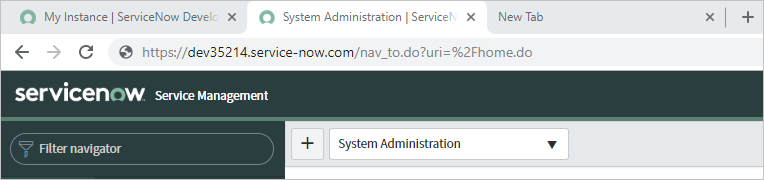
Dapatkan mandat untuk admin di ServiceNow. Buka profil pengguna di ServiceNow dan verifikasi bahwa pengguna memiliki peran admin.
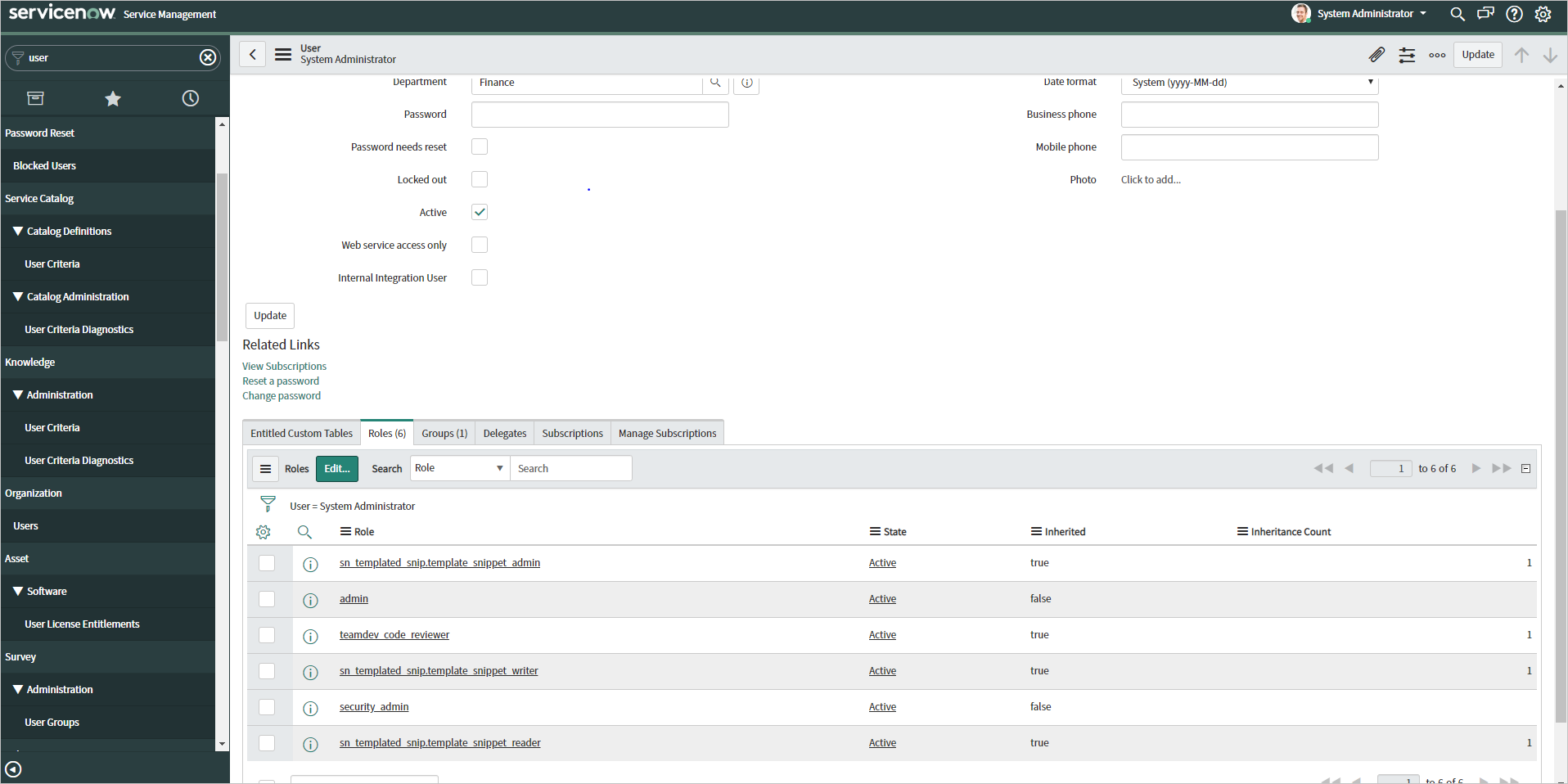
Langkah 3: Tambahkan ServiceNow dari galeri aplikasi Microsoft Entra
Tambahkan ServiceNow dari galeri aplikasi Microsoft Entra untuk mulai mengelola provisi ke ServiceNow. Jika sebelumnya Anda menyiapkan ServiceNow untuk akses menyeluruh (SSO), Anda dapat menggunakan aplikasi yang sama. Namun, kami sarankan Anda membuat aplikasi terpisah saat menguji integrasi. iPelajari selengkapnya tentang menambahkan aplikasi dari galeri.
Langkah 4 : Tentukan siapa yang akan berada dalam cakupan provisi
Layanan provisi Microsoft Entra memungkinkan Anda untuk mencakup siapa yang akan disediakan berdasarkan penugasan ke aplikasi, atau berdasarkan atribut pengguna atau grup. Jika Anda memilih untuk mencakup siapa saja yang akan tersedia untuk aplikasi Anda berdasarkan penugasan, Anda dapat menggunakanlangkah-langkah untuk menetapkan pengguna dan grup ke aplikasi . Jika Anda memilih untuk mencakup siapa saja yang akan tersedia hanya berdasarkan pada atribut pengguna atau grup, Anda dapat menggunakan filter cakupan seperti yang dijelaskan di sini.
Ingat tips berikut:
Saat menetapkan pengguna dan grup ke ServiceNow, Anda harus memilih peran selain Akses Default. Pengguna dengan peran Akses Default dikecualikan dari provisi dan akan ditandai sebagai tidak berhak secara efektif dalam log provisi. Jika satu-satunya peran yang tersedia pada aplikasi adalah peran Akses Default, Anda dapat memperbarui manifes aplikasi untuk menambahkan lebih banyak peran.
Jika Anda membutuhkan peran tambahan, Anda dapat memperbarui manifes aplikasi untuk menambahkan peran baru.
Langkah 5: Mengonfigurasi provisi pengguna otomatis ke ServiceNow
Bagian ini memandu Anda melalui langkah-langkah untuk mengonfigurasi layanan provisi Microsoft Entra untuk membuat, memperbarui, dan menonaktifkan pengguna dan grup di TestApp. Anda dapat mendasarkan konfigurasi pada penetapan pengguna dan grup di ID Microsoft Entra.
Untuk mengonfigurasi provisi pengguna otomatis untuk ServiceNow di ID Microsoft Entra:
Masuk ke pusat admin Microsoft Entra sebagai setidaknya Administrator Aplikasi Cloud.
Telusuri aplikasi Identity>Applications>Enterprise.
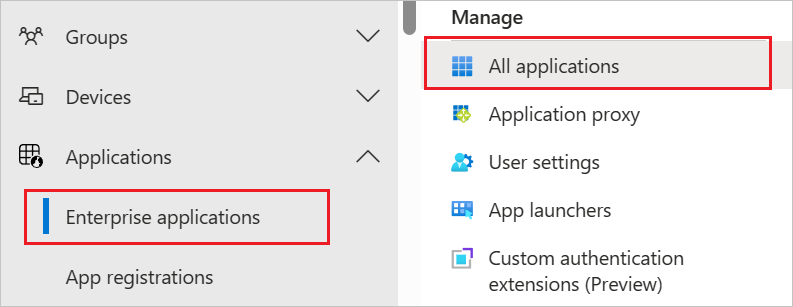
Dalam daftar aplikasi, pilih ServiceNow.
Pilih Provisi tab.
Atur Mode Provisi ke Otomatis.
Di bagian mandat Admin, masukkan kredensial admin ServiceNow dan nama pengguna Anda. Pilih Uji Koneksi ion untuk memastikan bahwa ID Microsoft Entra dapat tersambung ke ServiceNow. Jika koneksi gagal, pastikan akun ServiceNow Anda memiliki izin Admin, lalu coba lagi.
Pada kotak Email Pemberitahuan, masukkan alamat email seseorang atau grup yang akan menerima pemberitahuan kesalahan provisi. Lalu pilih kotak centang Kirim pemberitahuan email saat kegagalan terjadi.
Pilih Simpan.
Di bagian Pemetaan , pilih Sinkronkan pengguna Microsoft Entra ke ServiceNow.
Tinjau atribut pengguna yang disinkronkan dari ID Microsoft Entra ke ServiceNow di bagian Pemetaan Atribut. Atribut yang dipilih sebagai properti yang Cocok digunakan untuk mencocokkan akun pengguna di ServiceNow untuk operasi pembaruan.
Jika Anda memilih untuk mengubah atribut target yang cocok,Anda harus memastikan bahwa API ServiceNow mendukung pemfilteran pengguna berdasarkan atribut tersebut.
Pilih tombol Simpan untuk menerapkan perubahan apa pun.
Di bagian Pemetaan , pilih Sinkronkan grup Microsoft Entra ke ServiceNow.
Tinjau atribut grup yang disinkronkan dari ID Microsoft Entra ke ServiceNow di bagian Pemetaan Atribut. Atribut yang dipilih sebagai Properti yang cocok digunakan untuk mencocokkan grup di ServiceNow untuk operasi pembaruan. Pilih tombol Simpan untuk menerapkan perubahan apa pun.
Untuk mengonfigurasi filter Pencakupan, lihat instruksi dalam tutorial filter Pencakupan.
Untuk mengaktifkan layanan provisi Microsoft Entra untuk ServiceNow, ubah Status Provisi menjadi Aktif di bagian Pengaturan.
Tentukan pengguna dan grup yang ingin Anda provisikan ke ServiceNow dengan memilih nilai yang diinginkan di cakupan di bagian Pengaturan.

Setelah Anda siap memprovisi, pilih Simpan.
Operasi ini memulai siklus sinkronisasi awal semua pengguna dan grup yang ditentukan dalam Cakupan di bagian Pengaturan. Siklus awal membutuhkan waktu lebih lama untuk dilakukan daripada siklus berikutnya. Siklus berikutnya terjadi sekitar setiap 40 menit, selama layanan provisi Microsoft Entra berjalan.
Langkah 6: Memantau penyebaran Anda
Setelah mengonfigurasi provisi, gunakan sumber daya berikut untuk memantau penyebaran Anda:
- Gunakan log provisi untuk menentukan pengguna mana yang telah berhasil diprovisi atau tidak.
- Periksa bilah proses untuk melihat status siklus provisi dan seberapa dekat dengan proses penyelesaiannya.
- Jika konfigurasi provisi tampaknya dalam keadaan buruk, aplikasi akan masuk ke karantina. Pelajari lebih lanjut tentang karantina.
Tips pemecahan masalah
Saat Anda provisi atribut tertentu (seperti Departemen dan Lokasi) di ServiceNow, nilai harus sudah ada dalam tabel referensi di ServiceNow. Jika tidak, Anda akan mendapatkan kesalahan InvalidLookupReference.
Misalnya, Anda mungkin memiliki dua lokasi (Seattle, Los Angeles) dan tiga departemen (Penjualan, Keuangan, Pemasaran) dalam tabel tertentu di ServiceNow. Jika Anda mencoba provisikan pengguna yang departemennya adalah "Penjualan" dan yang lokasinya adalah "Seattle," pengguna itu akan berhasil disediakan. Jika Anda mencoba provisikan pengguna yang departemennya adalah "Penjualan" dan yang lokasinya adalah "LA," pengguna tidak akan tersedia. Lokasi "LA" harus ditambahkan ke tabel referensi di ServiceNow, atau atribut pengguna di ID Microsoft Entra harus diperbarui agar sesuai dengan format di ServiceNow.
Jika Anda mendapatkan kesalahan EntryJoiningPropertyValueIsMissing, tinjau pemetaan atribut Anda untuk mengidentifikasi atribut yang cocok. Nilai ini harus ada pada pengguna atau grup yang ingin Anda provisikan.
Untuk memahami persyaratan atau batasan apa pun (misalnya, format untuk menentukan kode negara untuk pengguna), tinjau ServiceNow SOAP API.
Permintaan provisi dikirim secara default ke https://{nama-instans Anda}.service-now.com/{table-name}. Jika Anda memerlukan URL penyewa kustom, Anda dapat memberikan seluruh URL sebagai nama instans.
Kesalahan ServiceNowInstanceInvalid mengindikasikan adanya masalah saat berkomunikasi dengan instans ServiceNow. Berikut teks kesalahannya:
Details: Your ServiceNow instance name appears to be invalid. Please provide a current ServiceNow administrative user name and password along with the name of a valid ServiceNow instance.Jika Anda mengalami masalah koneksi pengujian, coba pilih Tidak untuk pengaturan berikut di ServiceNow:
Keamanan Sistem>Setelan keamanan tinggi>Memerlukan autentikasi dasar untuk permintaan SKEMA masuk
Properti Sistem>Layanan Web>Memerlukan otorisasi dasar untuk permintaan SOAP yang masuk
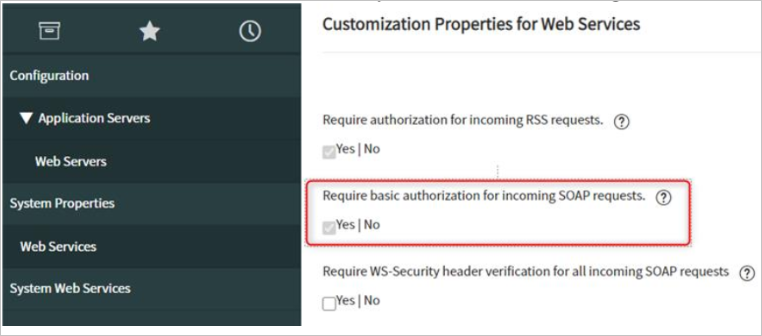
Jika Anda masih tidak dapat mengatasi masalah Anda, hubungi dukungan ServiceNow, dan minta mereka untuk mengaktifkan penelusuran kesalahan SOAP untuk membantu memecahkan masalah.
Layanan provisi Microsoft Entra saat ini beroperasi di bawah rentang IP tertentu. Jika perlu, Anda dapat membatasi rentang IP lain dan menambahkan rentang IP tertentu ini ke daftar izin aplikasi Anda. Teknik tersebut akan memungkinkan arus lalu lintas dari layanan provisi Microsoft Entra ke aplikasi Anda.
Instans ServiceNow yang dihost sendiri tidak didukung.
Saat pembaruan ke atribut aktif di ServiceNow disediakan, atribut locked_out juga diperbarui, bahkan jika locked_out tidak dipetakan di layanan provisi Azure.
Sumber Daya Tambahan:
- Mengelola provisi akun pengguna untuk aplikasi perusahaan
- Apa itu akses menyeluruh dengan ID Microsoft Entra?